
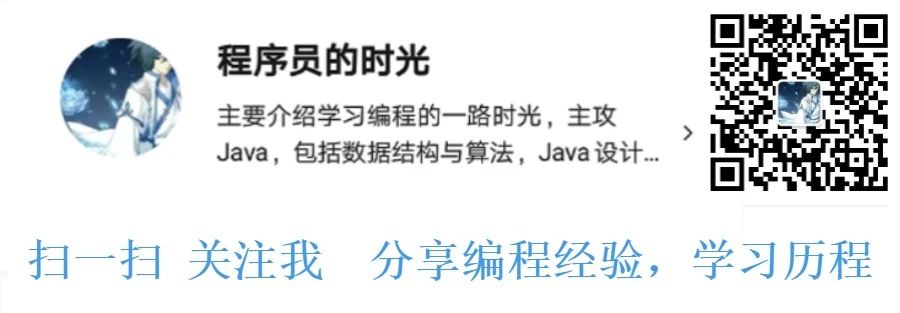
写在前面:
小伙伴儿们,大家好!上一篇我们学习了Linux常见命令——来玩一玩Linux常见命令~;
这次我们来看看Linux常见命令第二篇,有点意思;
思维导图:

1,用户和组操作命令;
在Linux下用户是根据角色定义的,具体分为三种角色:
超级用户:拥有对系统的最高管理权限,默认是root用户。 普通用户:只能对自己目录下的文件进行访问和修改,具有登录系统的权限,例如自己创建的用户。 虚拟用户:也叫“伪”用户,这类用户最大的特点是不能登录系统,它们的存在主要是方便系统管理,满足相应的系统进程对文件属主的要求。例如系统默认的bin、adm、nobody用户等,一般运行的web服务,默认就是使用的nobody用户,但是nobody用户是不能登录系统的。
在Linux中,组又是什么概念呢?
我们知道,Linux是一个多用户多任务的分时操作系统, 如果要使用系统资源,就必须向系统管理员申请一个账户,然后通过这个账户进入系统。这个账户和用户是一个概念,通过建立不同属性的用户,一方面,可以合理的利用和控制系统资源,另一方面也可以帮助用户组织文件,提供对用户文件的安全性保护。
每个用户都用一个唯一的用户名和用户口令,在登录系统时,只有正确输入了用户名和密码,才能进入系统和自己的主目录。
用户组是具有 相同特征用户的逻辑集合,有时我们需要让多个用户具有相同的权限,比如查看、修改某一个文件的权限,一种方法是分别对多个用户进行文件访问授权,如果有10个用户的话,就需要授权10次,显然这种方法不太合理; 另一种方法是建立一个组,让这个组具有查看、修改此文件的权限,然后将所有需要访问此文件的用户放入这个组中,那么所有用户就具有了和组一样的权限。这就是用户组,将用户分组是Linux 系统中对用户进行管理及控制访问权限的一种手段,通过定义用户组,在很大程度上简化了管理工作。
用户和组命令:
查看当前登录用户
后面的命令自己去试试吧!
2,磁盘管理,常用系统命令;
df命令;
df命令参数功能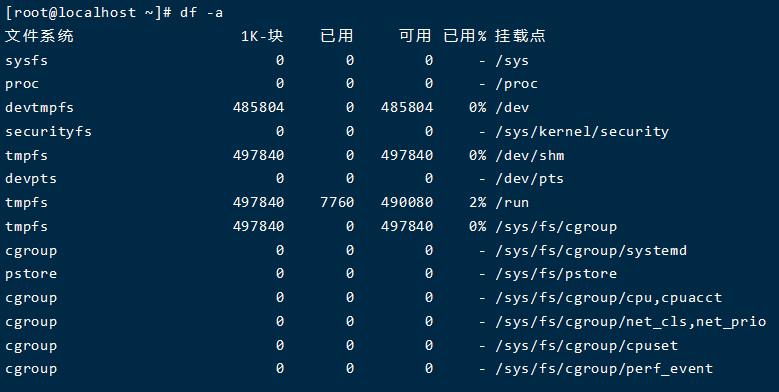
du命令;
Linux du命令屙屎查看使用空间的,但是与df命令不同的是Linux du命令是对文件和目录磁盘使用的空间的查看;直接输入 du 没有加任何选项时,则 du 会分析当前所在目录的文件与目录所占用的磁盘空间。
-a:列出所有的文件与目录容量,因为默认仅统计目录底下的文件量而已;
-h:以人们较易读的容量格式(G/M)显示;
-s:列出总量而已,而不列出每个个别的目录占用容量;
-S:不包括子目录下的总计,与 -s 有点差别;
-k:以KBytes列出容量显示;
-m:以MBytes列出容量显示;
直接输入du没有加任何选项时,则du会分析当前所在目录的文件与目录所占用的磁盘空间。
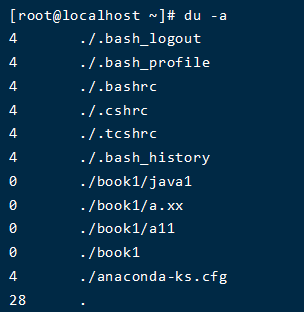
查看cpu的方法;
cat /proc/cpuinfo 或者更直观地查看cpu的型号命令: dmesg|grep -i xeon
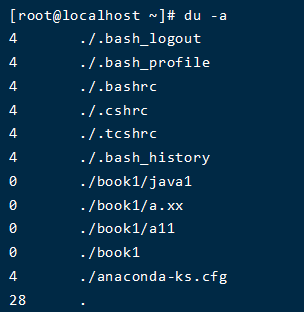
查看内存的方法;
cat /proc/meminfo 或者更直观地查看内存的命令: free -m
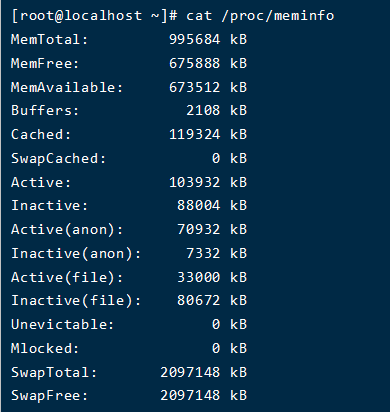
查看硬盘大小;
df 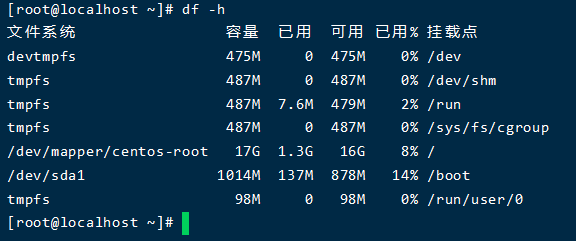
top命令也可以查到cpu和内存的使用率,在输入top命令后很清楚地可以查看到cpu和内存的使用情况;
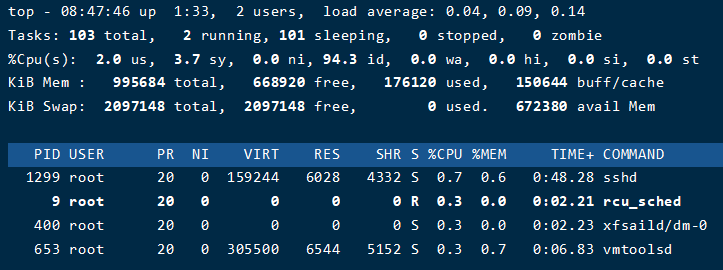
ps命令;
ps命令一般是查看进程所用;
-a:查看所有;
-u:以用户(user)的格式显示;
-x:显示后台进程运行参数;
-ef:以全格式显示进程所有信息,包括父进程Pid,创建人,创建时间,进程号等;

3,vim文本编辑;
vim是对文件进行编辑的命令;
vi vim xxx文件;
第一次进入的是命令模式,i切换到输入模式,x删除当前光标内容;
按shift,进入底线命令模式,在最后一行输入命令;
换行:enter; 删除光标前面的字:back space 删除光标后面的字:按住del
方向键移动:home/end 移动到行首和行尾;
Page up上翻 page down下翻;
Insert 就是上面的i;
Esc 退出当前的模块 切换
Shift:底线模式;q退出,w保存;
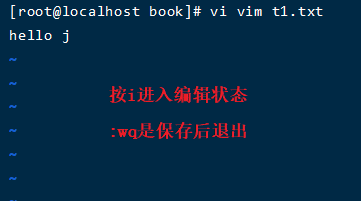
其实在FinalShell里面直接可以用界面操作的,
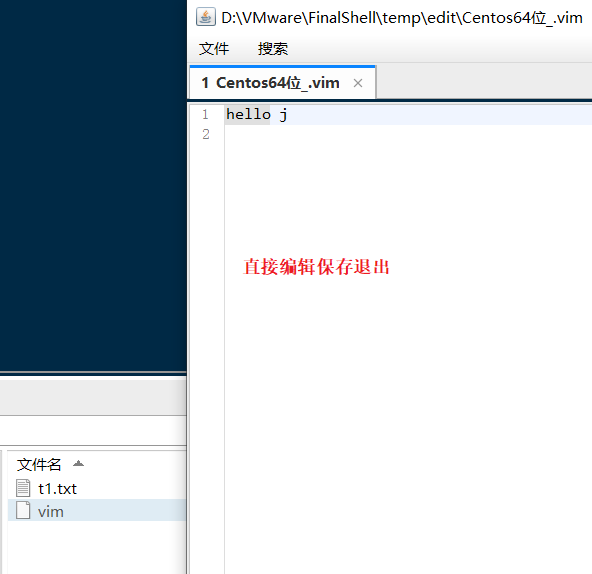
好了,今天就先分享到这里了,下期继续给大家带来Linux方面的学习!
更多干货、优质文章,欢迎关注我的原创技术公众号~
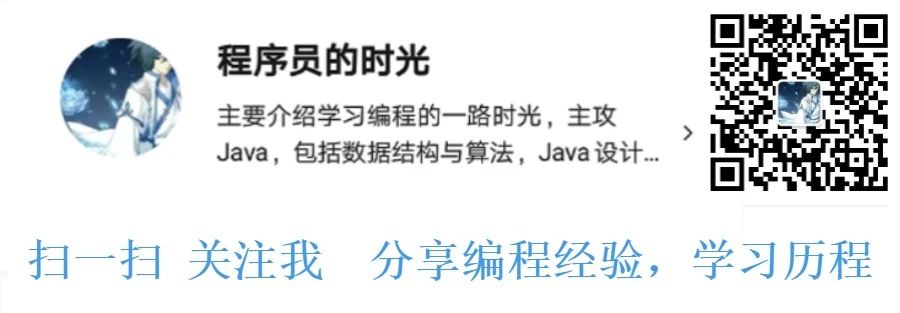




















 219
219











 被折叠的 条评论
为什么被折叠?
被折叠的 条评论
为什么被折叠?








